Niezależnie od tego, czy próbujesz znaleźć trasę do najbliższej kawiarni za pomocą Map Apple, czy śledzić położenie swoich urządzeń Apple za pomocą funkcji Find My, musisz mieć włączone usługi lokalizacyjne na swoim iPhonie. Ale co z rzadkimi przypadkami, gdy te usługi przestają działać znikąd?
Aby pomóc Ci uniknąć takich sytuacji, stworzyłem ten przewodnik rozwiązywania problemów, który przeprowadzi Cię przez garść szybkich rozwiązań, które możesz zastosować uruchom usługi lokalizacyjne na iPhonie.
1. Upewnij się, że usługi lokalizacyjne są włączone
Zanim przejdziesz do zaawansowanych rozwiązań, jedną z pierwszych rzeczy, które powinieneś zrobić, to upewnić się, że usługi lokalizacyjne są włączone na Twoim iPhonie.
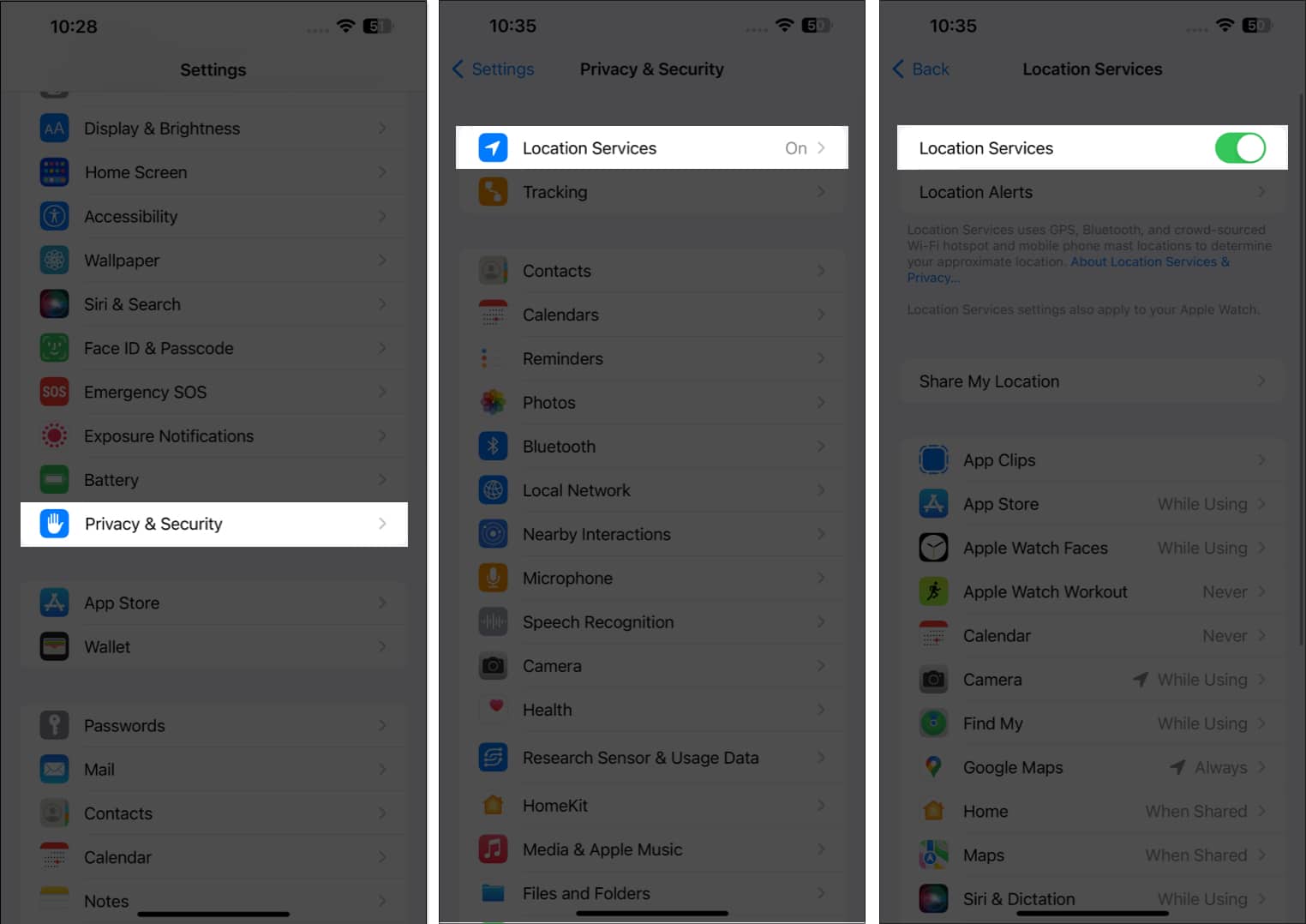 Przejdź do Ustawień → Prywatność i bezpieczeństwo. Kliknij Usługi lokalizacyjne. Upewnij się, że przełącznik Usług lokalizacyjnych jest włączony.
Przejdź do Ustawień → Prywatność i bezpieczeństwo. Kliknij Usługi lokalizacyjne. Upewnij się, że przełącznik Usług lokalizacyjnych jest włączony.
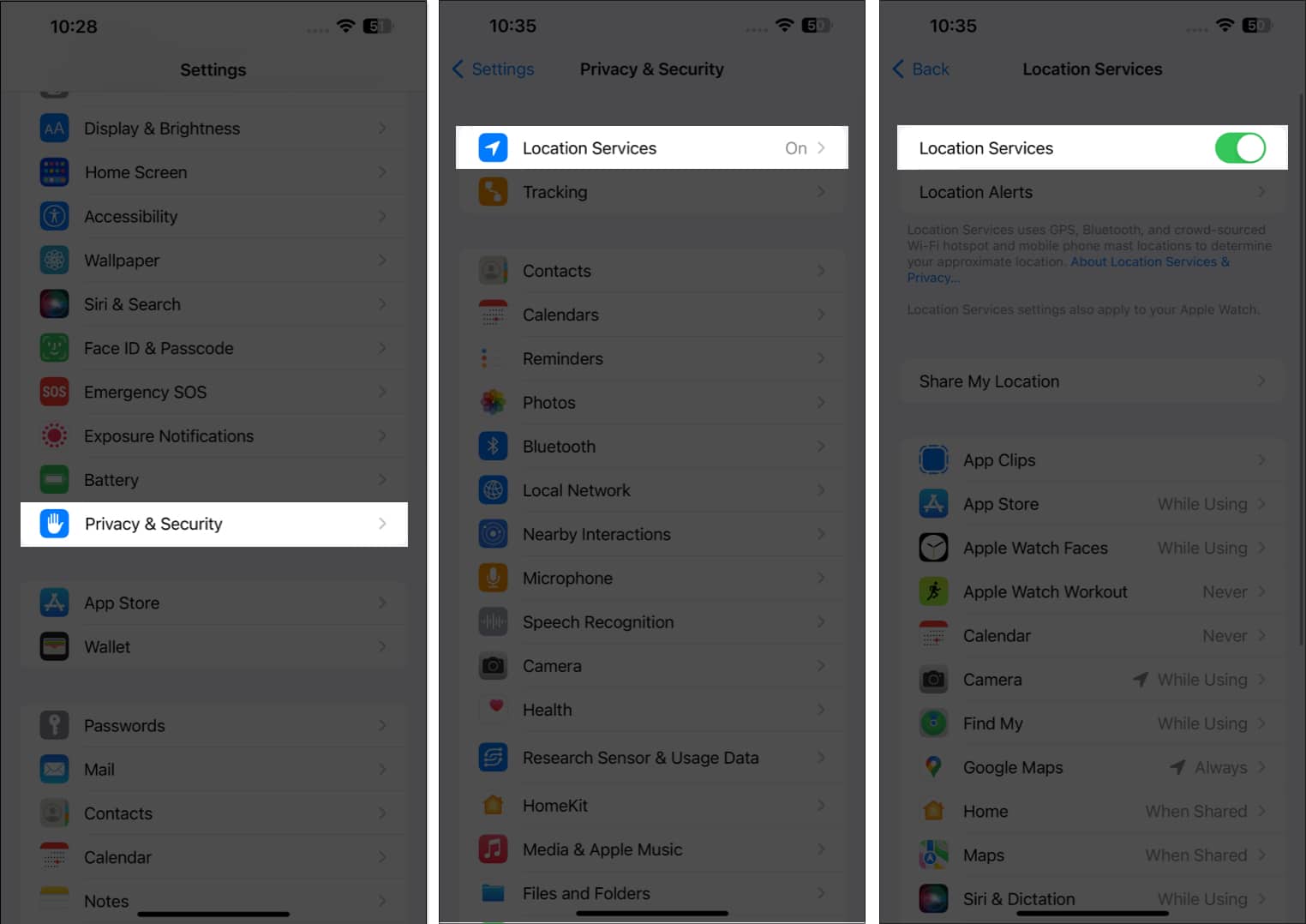
2. Ponownie uruchom daną aplikację.
Często większość problemów z aplikacjami, w tym te związane z usługami lokalizacyjnymi, można rozwiązać, po prostu zamykając i ponownie otwierając aplikację, w której występują te problemy.
Wystarczy otworzyć przełącznik aplikacji i przesuń palcem w górę po danej aplikacji , aby ją zamknąć.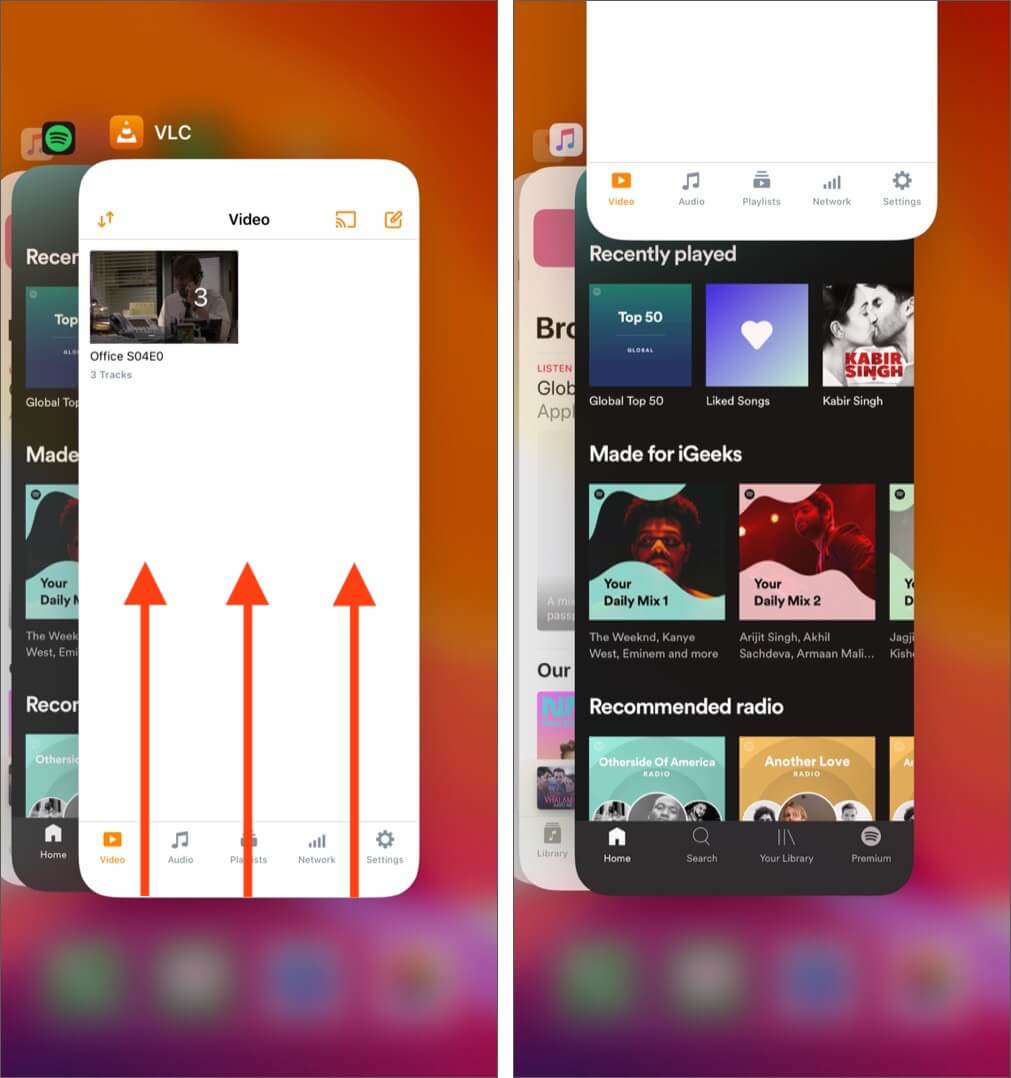 Następnie otwórz ponownie aplikację, aby sprawdzić, czy problemy zostały rozwiązane.
Następnie otwórz ponownie aplikację, aby sprawdzić, czy problemy zostały rozwiązane.
3. Sprawdź, czy aplikacja ma dostęp do Precyzyjnej lokalizacji
Wiele aplikacji innych firm na Twoim iPhonie wymaga danych Dokładnej lokalizacji do prawidłowego działania. Dlatego musisz wykonać poniższe czynności, aby sprawdzić, czy dana aplikacja ma dostęp do Twojej dokładnej lokalizacji.
Przejdź do Ustawień → Prywatność i bezpieczeństwo. Kliknij Usługi lokalizacyjne. Wybierz aplikację, w której występują problemy.
W moim przypadku była to aplikacja Find My. Upewnij się, że opcja Dokładna lokalizacja jest włączona.
4. Sprawdź ustawienia daty i godziny
Niedokładne ustawienia daty i godziny mogą zakłócać prawidłowe działanie usług lokalizacyjnych na iPhone’ach.
Dlatego możesz chcieć, aby Twój iPhone automatycznie pobierał datę i godzinę z serwerów Apple, zamiast ustawiać je ręcznie.
Przejdź do Ustawień → Ogólne → Data i godzina. Włącz opcję Ustaw automatycznie.
5. Sprawdź ograniczenia dotyczące treści i prywatności
Usługi lokalizacyjne mogą przestać działać, jeśli przypadkowo wyłączyłeś je za pomocą funkcji Ograniczenia dotyczące treści i prywatności na telefonie iPhone.
Jeśli nie masz pewności, jak ponownie włączyć usługi lokalizacyjne, wykonaj następujące czynności:
Przejdź do Ustawień → Czas przed ekranem → Zawartość & Ograniczenia dotyczące prywatności. Wprowadź hasło Czasu przed ekranem, jeśli je utworzyłeś. Dotknij Usługi lokalizacyjne i włącz przełącznik usług lokalizacyjnych.
6. Wyłącz tryb małej ilości danych i tryb niskiego zużycia energii
Podczas gdy korzystanie z trybu małej ilości danych i trybu niskiego zużycia energii może pomóc w oszczędzaniu baterii iPhone’a i limitu danych komórkowych, włączenie ich może uniemożliwić aplikacjom dostęp do usług lokalizacyjnych na twoim iPhone’a. Oto jak możesz je wyłączyć:
Przejdź do Ustawienia → Sieć komórkowa → Opcje danych sieci komórkowej. Stuknij Tryb danych i odznacz tryb małej ilości danych.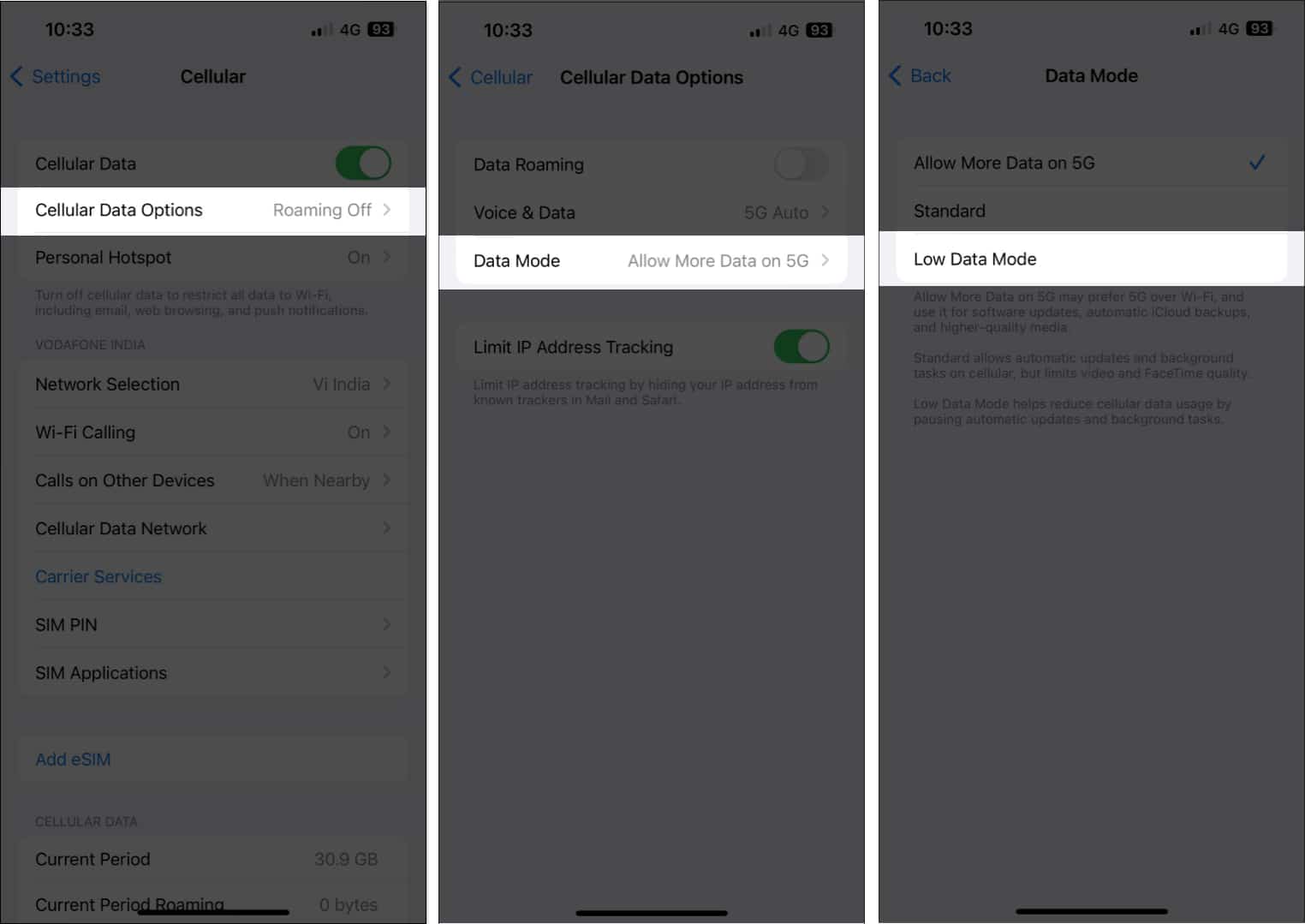 Następnie wróć do Ustawień → Bateria. Wyłącz Tryb niskiego zużycia energii przełącz.
Następnie wróć do Ustawień → Bateria. Wyłącz Tryb niskiego zużycia energii przełącz.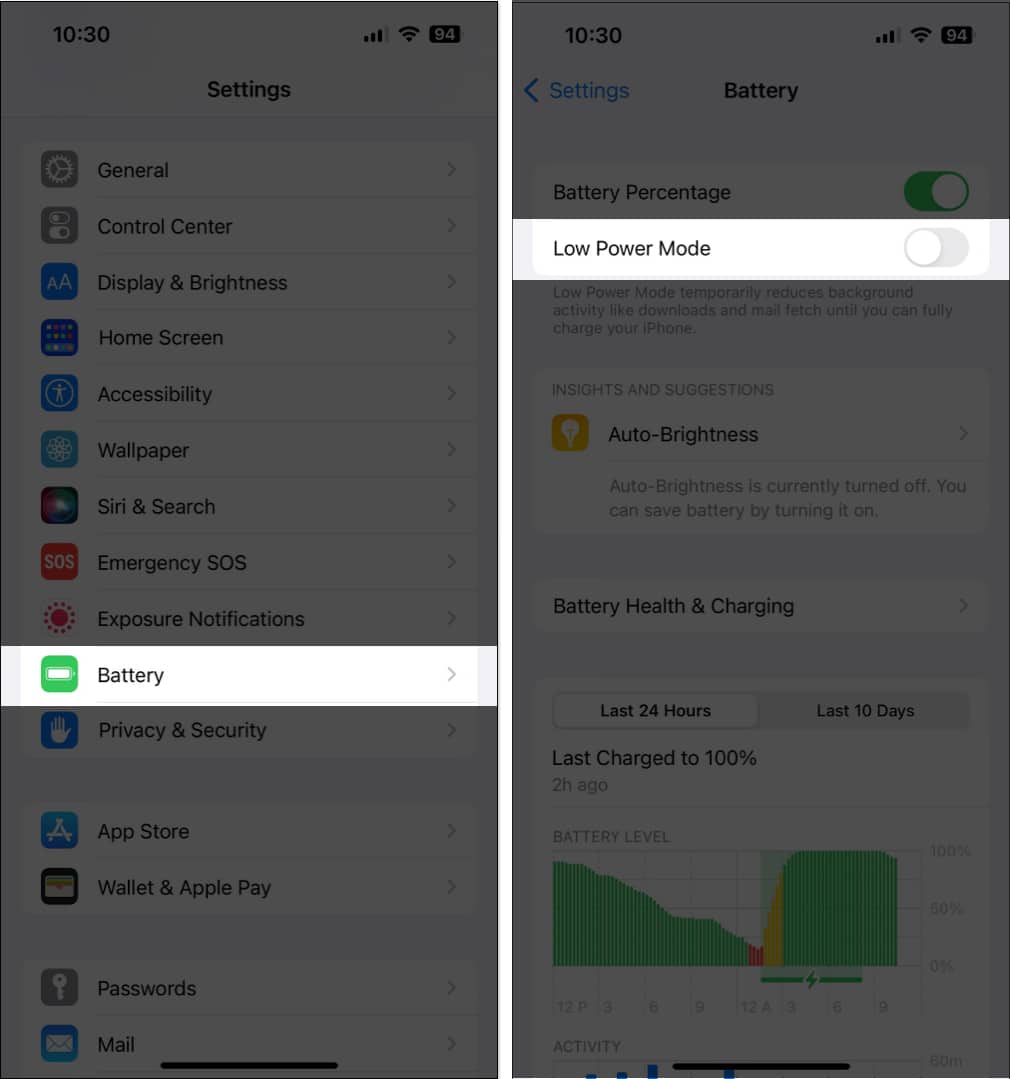
7. Zresetuj ustawienia lokalizacji i prywatności
Jeśli nadal nie możesz uruchomić usług lokalizacyjnych na swoim iPhonie, najlepszym rozwiązaniem będzie zresetowanie ustawień lokalizacji i prywatności do wartości domyślnych, jak szczegółowo opisane w poniższych krokach.
Przejdź do Ustawienia → Ogólne → Przenieś lub zresetuj iPhone’a. Dotknij Resetuj → Resetuj lokalizację i prywatność.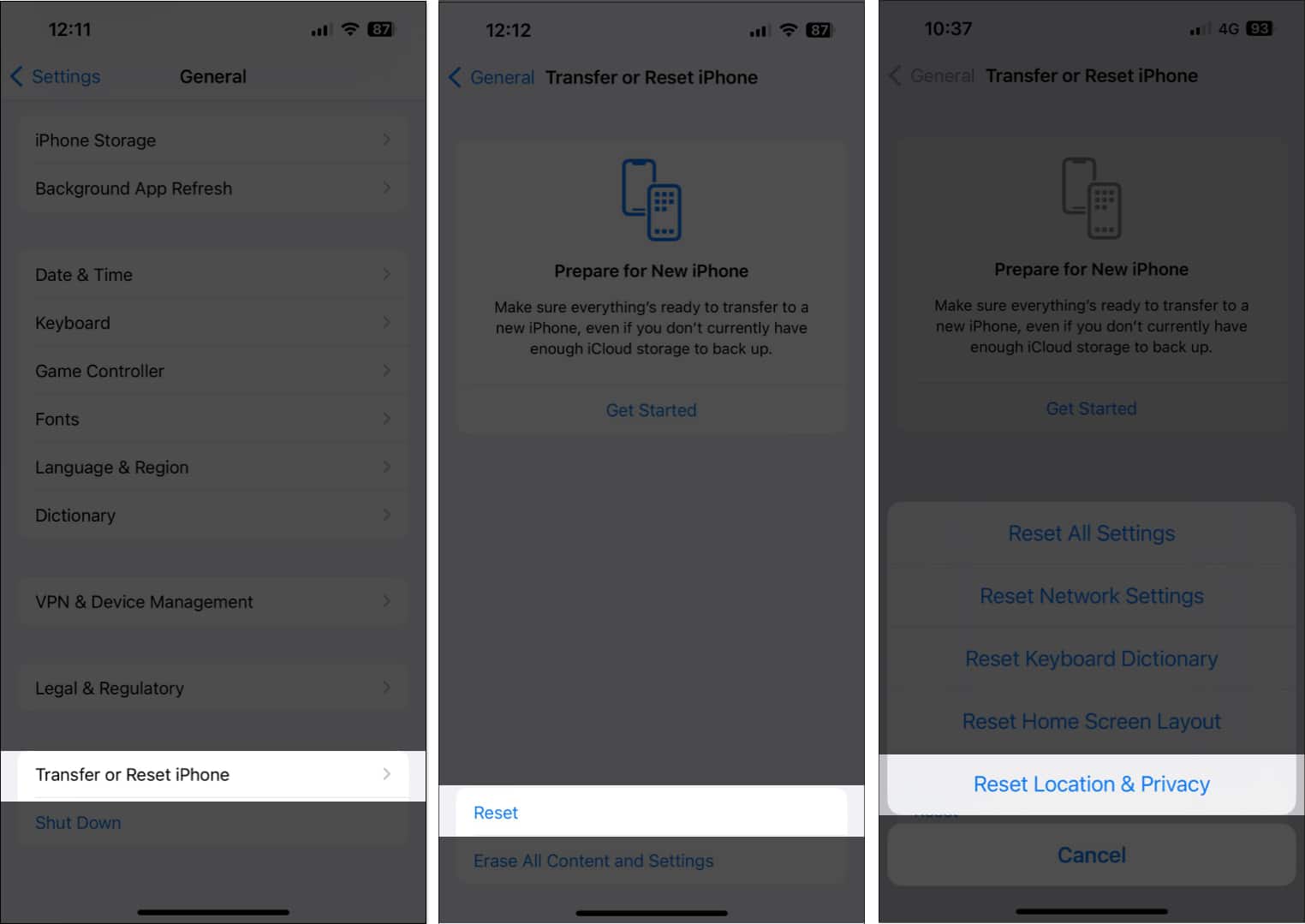 Wpisz kod iPhone’a i postępuj zgodnie z instrukcjami wyświetlanymi na ekranie.
Wpisz kod iPhone’a i postępuj zgodnie z instrukcjami wyświetlanymi na ekranie.
8. Sprawdź dostępność aktualizacji iOS
Błędy lub usterki w iOS mogą również uniemożliwić korzystanie z ważnych funkcji, takich jak usługi lokalizacyjne. Jeśli napotkasz podobny problem, dobrze jest sprawdzić, czy firma Apple wydała nową aktualizację iOS, która zawiera poprawki błędów w celu załatania takich problemów, zgodnie z krokami pokazanymi poniżej:
Przejdź do Ustawień → Ogólne → Aktualizacja oprogramowania. Kliknij Pobierz i zainstaluj, jeśli jakakolwiek aktualizacja jest dostępna.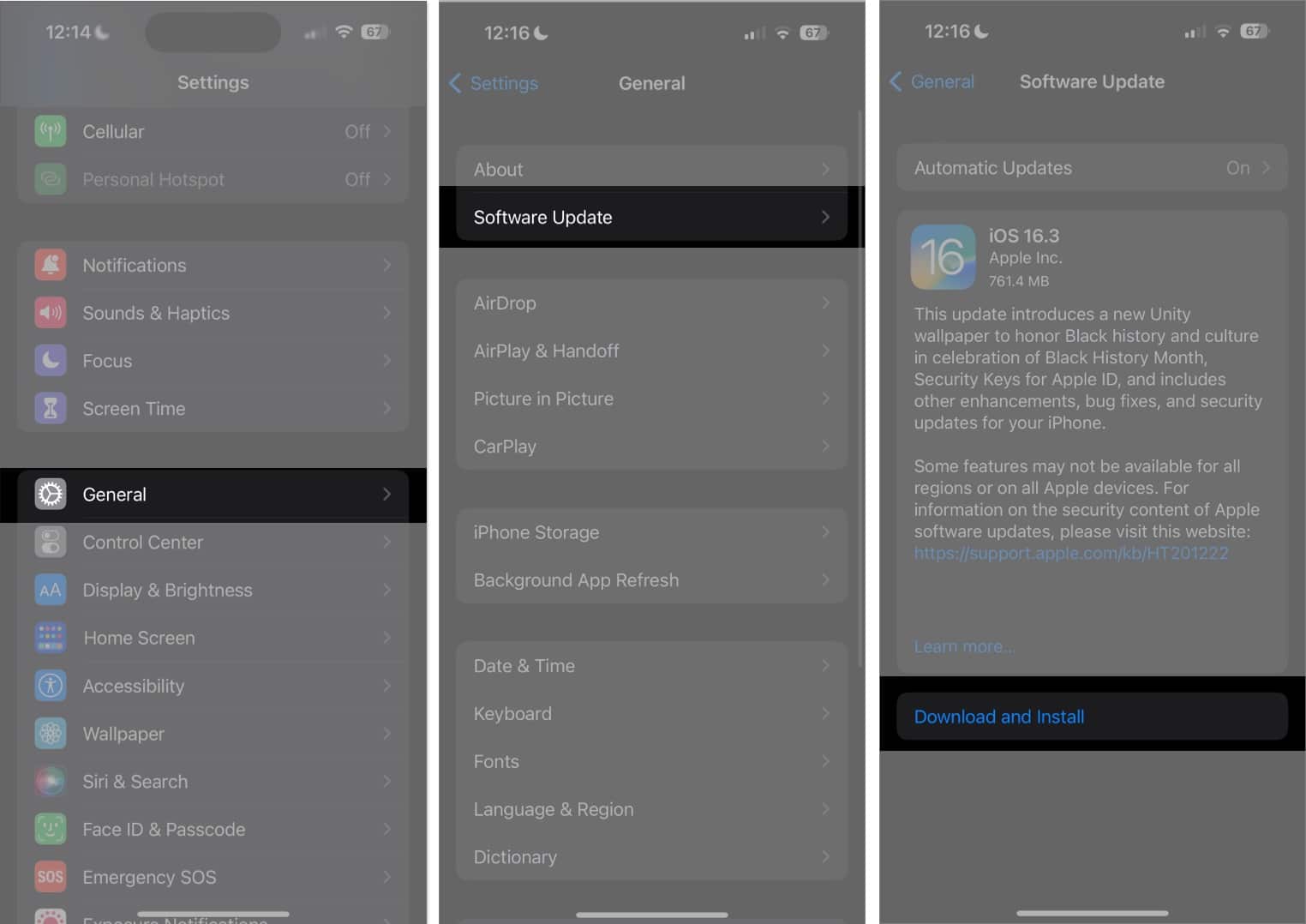
9. Wykonaj twardy restart
Jeśli ponowne uruchomienie iPhone’a nie pomogło, wykonanie twardego restartu może rozwiązać wszelkie problemy związane z oprogramowaniem, które mogą mieć wpływ na płynne działanie usług lokalizacyjnych na iPhonie. Jeśli chcesz dowiedzieć się, jak wykonać twardy restart iPhone’a, zapoznaj się z tym przewodnikiem, jak wykonać twardy restart dowolnego iPhone’a lub iPada.
10. Przywróć ustawienia fabryczne
Jeśli większość rozwiązań zawiedzie, możesz przywrócić ustawienia fabryczne na swoim iPhonie. Spowoduje to usunięcie wszystkich danych użytkownika i przywrócenie domyślnych ustawień iPhone’a, dzięki czemu możesz zacząć od nowa od zera.
Przejdź do Ustawienia → Ogólne → Przenieś lub zresetuj iPhone’a. Wybierz Wymaż całą zawartość i ustawienia.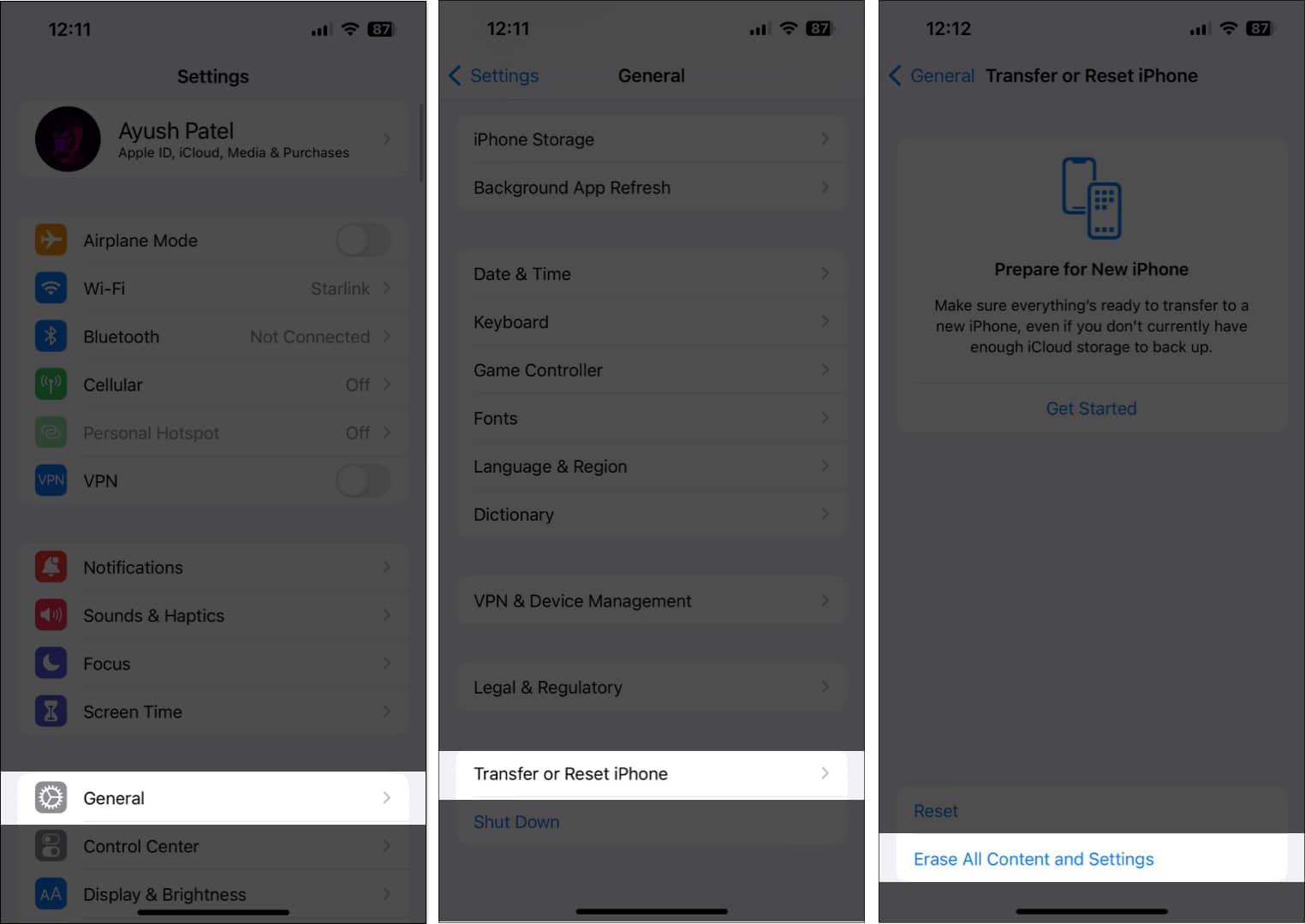 Dotknij Kontynuuj → Wpisz hasło do iPhone’a. Następnie możesz postępować zgodnie z instrukcjami wyświetlanymi na ekranie po zakończeniu automatycznego tworzenia kopii zapasowej iCloud.
Dotknij Kontynuuj → Wpisz hasło do iPhone’a. Następnie możesz postępować zgodnie z instrukcjami wyświetlanymi na ekranie po zakończeniu automatycznego tworzenia kopii zapasowej iCloud.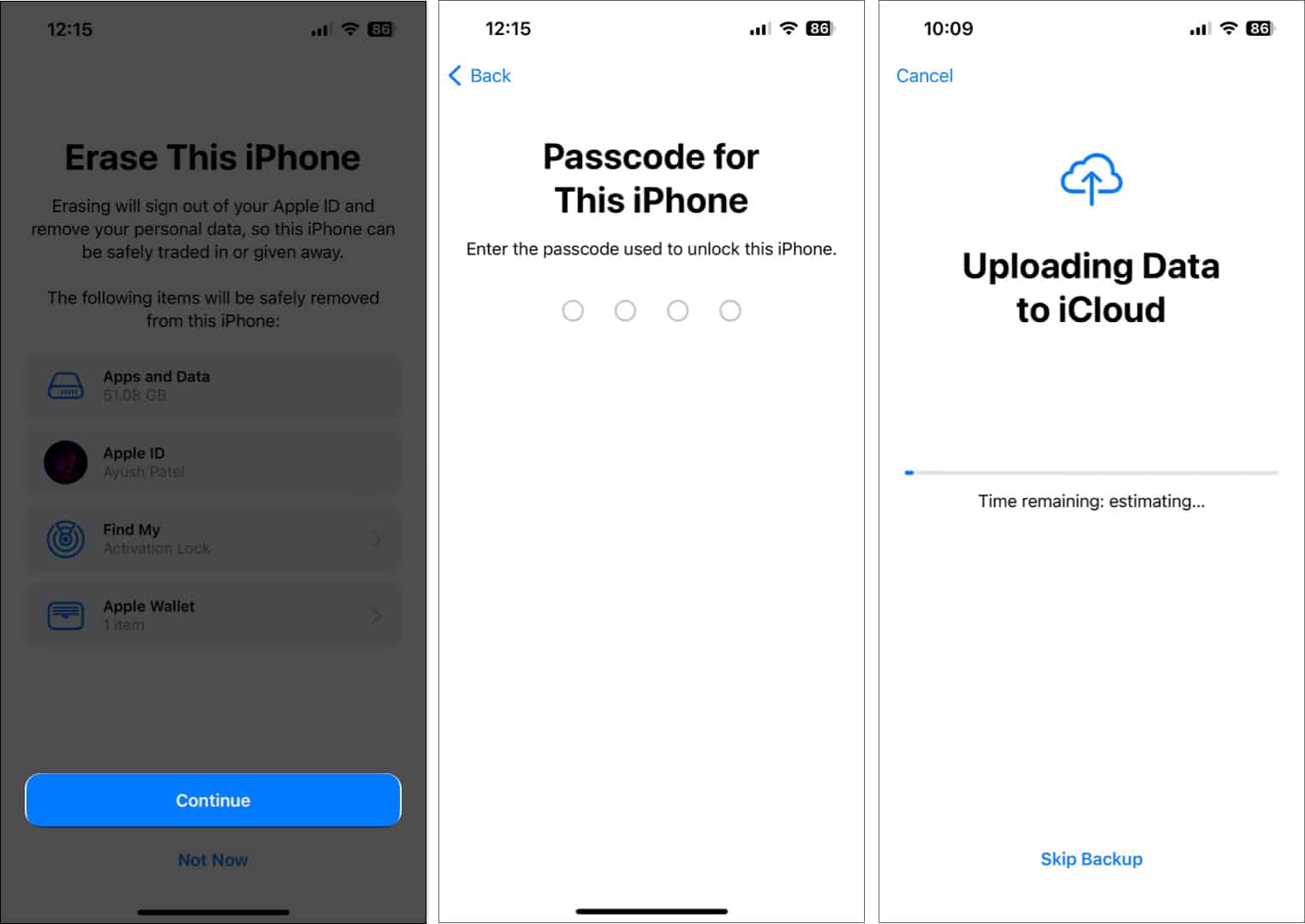
Jeśli wypróbowałeś wszystkie powyższe rozwiązania, a usługi lokalizacyjne nadal nie działają na Twoim iPhonie, być może nadszedł czas skontaktować się z pomocą techniczną Apple i sprawdzić, czy mogą pomóc w rozwiązaniu problemu przez połączenie.
Jeśli nie, będą mogli umówić się na spotkanie w Genius Bar w najbliższym Apple Store, gdzie możesz rozwiązać problem lub zlecić naprawę lub wymianę iPhone’a.
Przywrócono usługi lokalizacyjne na iPhonie
Dzięki tym prostym rozwiązaniom powinieneś być w stanie szybko przywrócić usługi lokalizacyjne na iPhonie, aby nawigować po trasach, śledzić urządzenia za pomocą Lokalizatora, sprawdzać pogoda i więcej bez żadnych problemów. Jeśli jednak masz jakieś pytania, napisz komentarz w sekcji komentarzy.
Więcej informacji:
Profil autora

Ayush jest entuzjastą technologii, który stał się dziennikarz techniczny i autor poradników z talentem do wyjaśniania złożonych tematów w jasny i zwięzły sposób. Kiedy nie pisze, można go znaleźć galopującego przez dzicz w grze Red Dead Redemption 2 lub jadącego ulicami Night City w grze Cyberpunk 2077.

